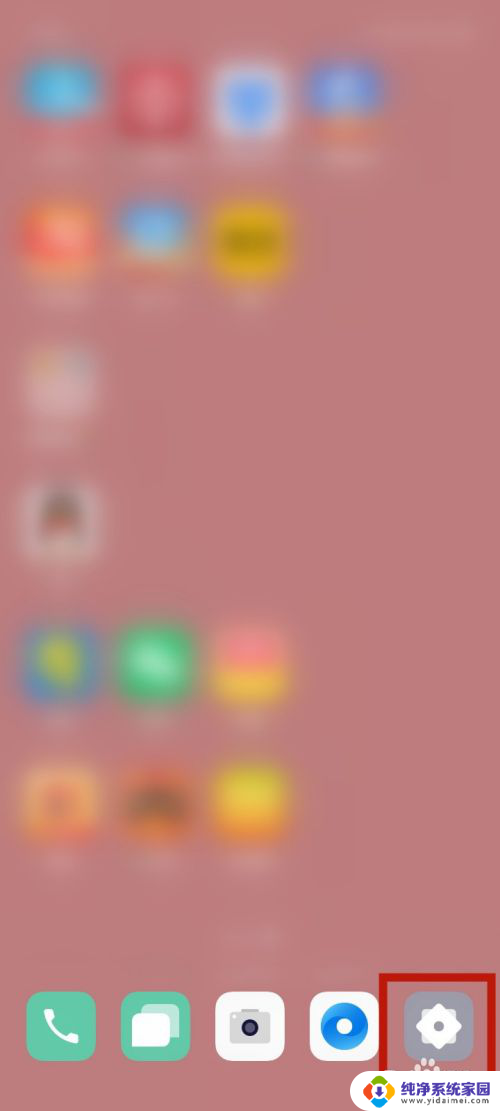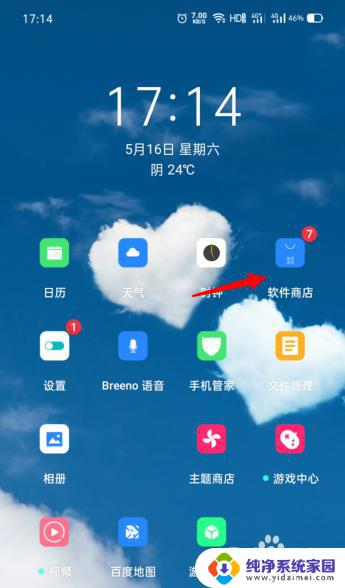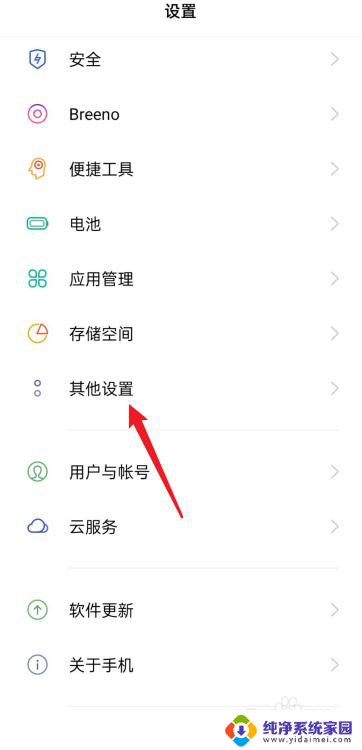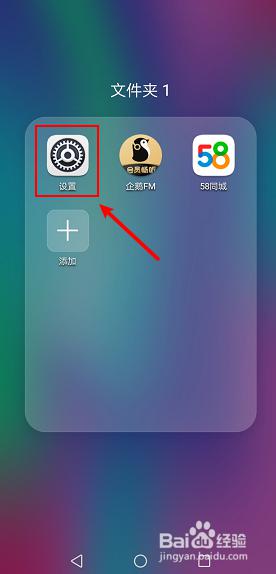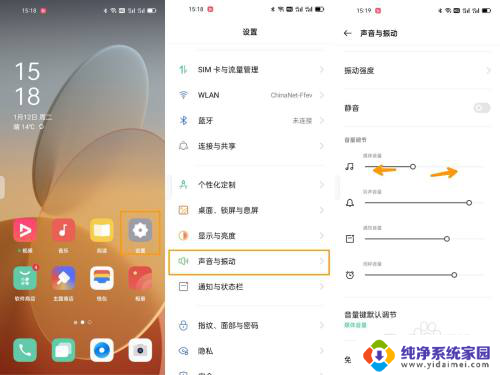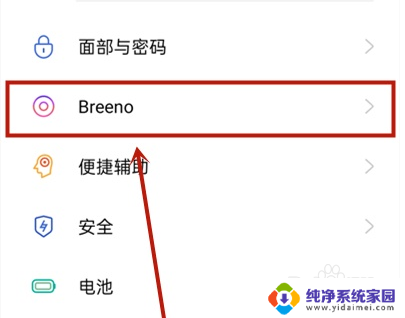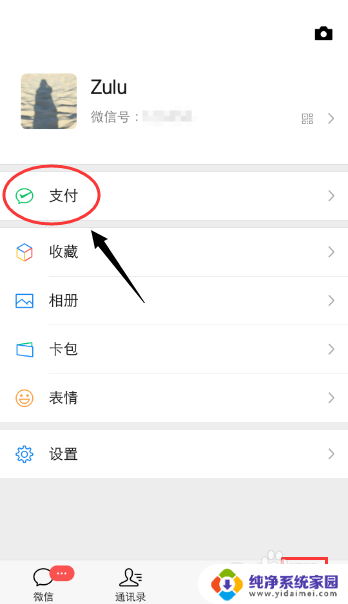oppo屏幕下方横线怎么取消 OPPO手机底部手势指示条关闭方法
更新时间:2023-12-01 08:49:55作者:xiaoliu
oppo屏幕下方横线怎么取消,近日有关OPPO手机屏幕下方横线取消的问题成为了用户们热议的话题,对于那些喜欢自定义手机界面的人来说,底部手势指示条的存在可能会给他们带来不便。幸运的是OPPO手机提供了一种简单而有效的关闭方法,让用户可以根据个人需求自由选择是否显示这一指示条。下面我们就来详细了解一下关闭OPPO手机底部手势指示条的方法。
方法如下:
1.打开OPPO手机后,选择手机的设置图标。
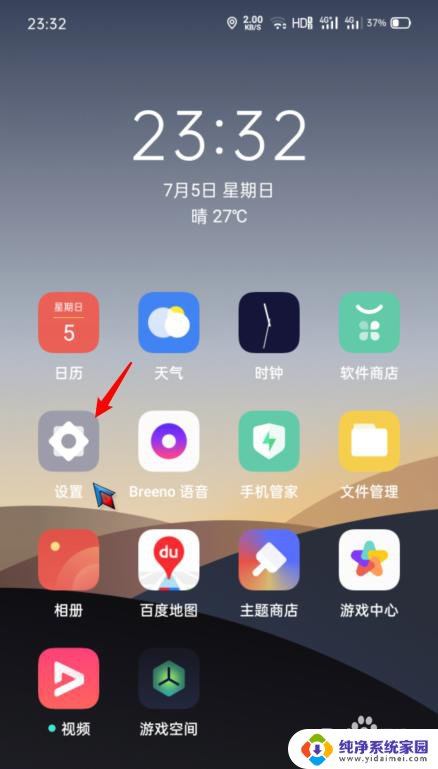
2.在设置内,点击【便捷辅助】的选项进入。
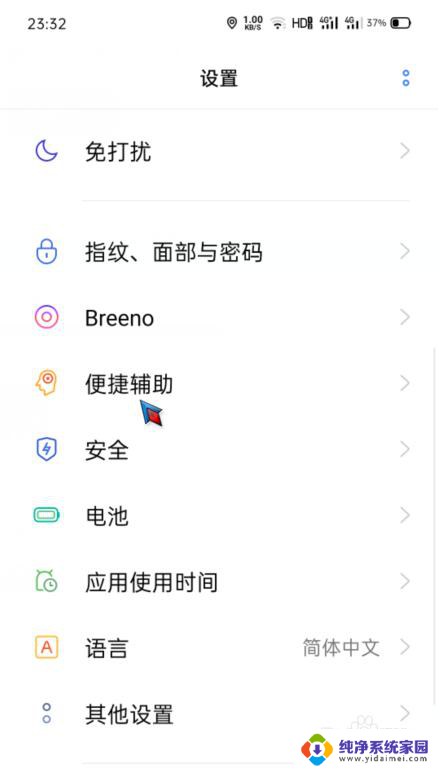
3.进入后,点击【导航键】的选项。
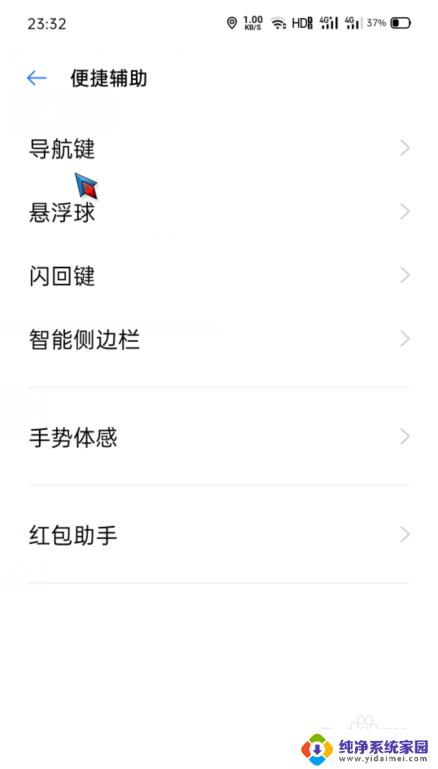
4.点击后,选择下方的隐藏手势指示条的开关。
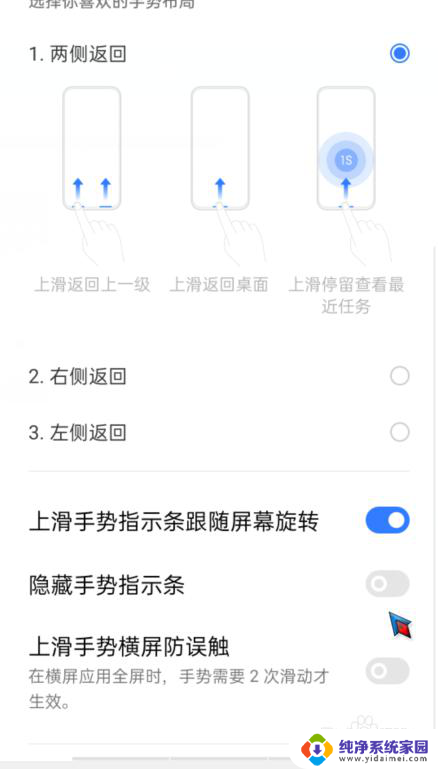
5.点击打开后,下方的指示条就会关闭。
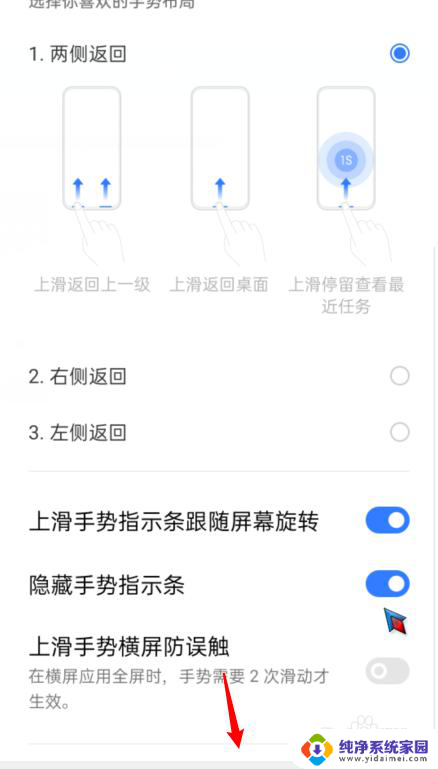
以上就是oppo屏幕下方横线怎么取消的全部内容,碰到同样情况的朋友们赶紧参照小编的方法来处理吧,希望能够对大家有所帮助。